In e-Captain is het mogelijk om pagina's via een sjabloon aan te maken. Hiermee kunt u leden machtigen dat ze alleen bepaalde onderdelen van de webpagina mogen bewerken. Zo kunt u gebruikers met geringe kennis van websites toch de website laten beheren.
Korte uitleg in 2 stappen
Als u een paginasjabloon heeft gemaakt kunt u vervolgens een pagina koppelen aan dit sjabloon. Een sjabloon bestaat net als een pagina uit één of meerdere rijen en kolommen. Hierdoor kan een pagina ook een eigen sjabloon hebben. Na het maken van de eerste pagina binnen het onderdeel pagina's via sjabloon kunt u deze publiceren en online bekijken.
Als u met de optie Pagina's via sjablonen gaat werken is het belangrijk dat u de gebruikers alleen rechten geeft om pagina's aan te maken en geen rechten geeft om de sjablonen aan te passen.

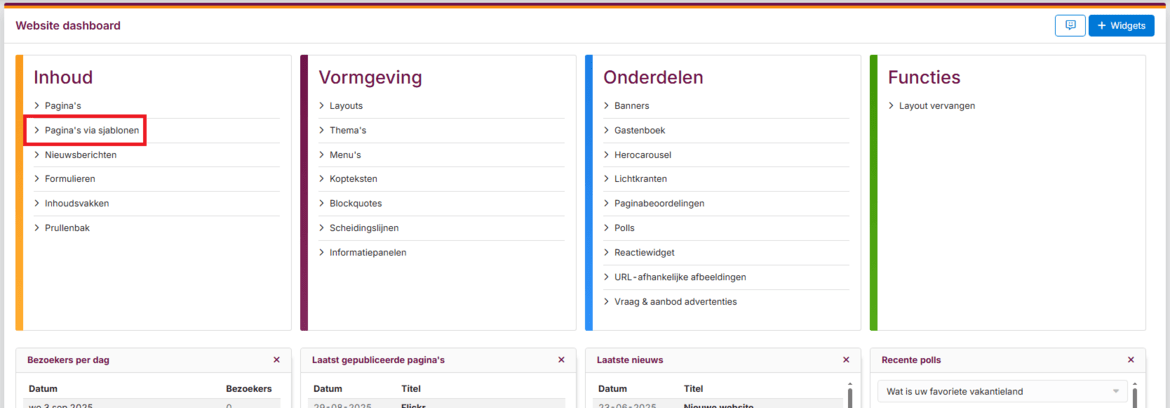
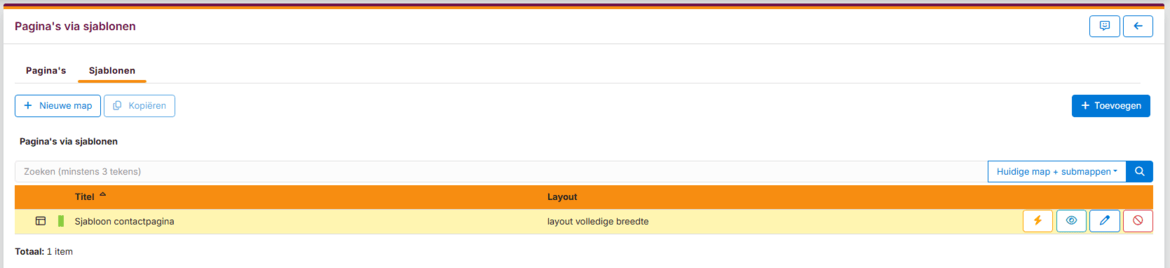
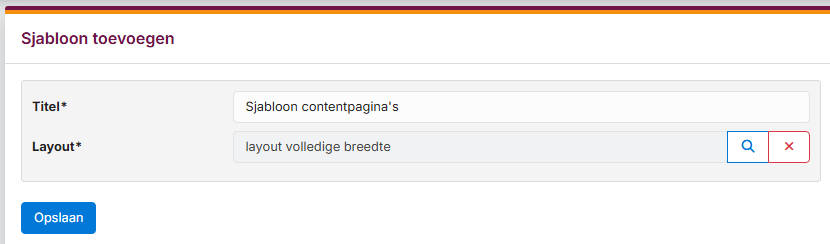
| Titel | Vul hier de titel van het paginasjabloon in |
| Layout | Hier ziet u de standaard geselecteerde layout die voor de pagina wordt gebruikt. Indien u een andere layout wilt gebruiken kunt u die selecteren. |
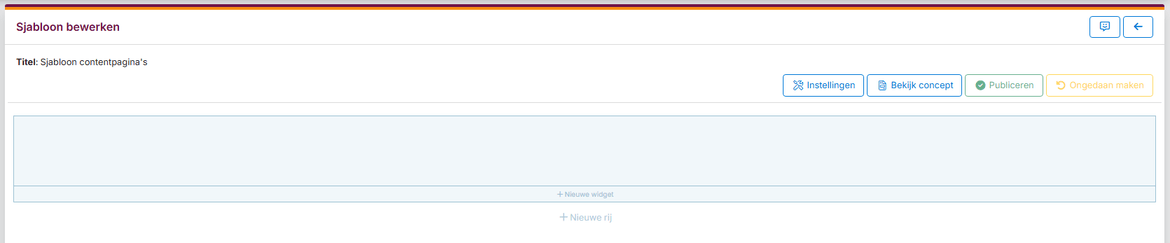
U ziet nu een leeg paginasjabloon met één lege rij. U kunt aan deze rij widgets (inhoudselementen) toevoegen. Daarnaast kunt u ook nieuwe rijen toevoegen. Dit werkt identiek als bij het maken van een gewone pagina of layout.
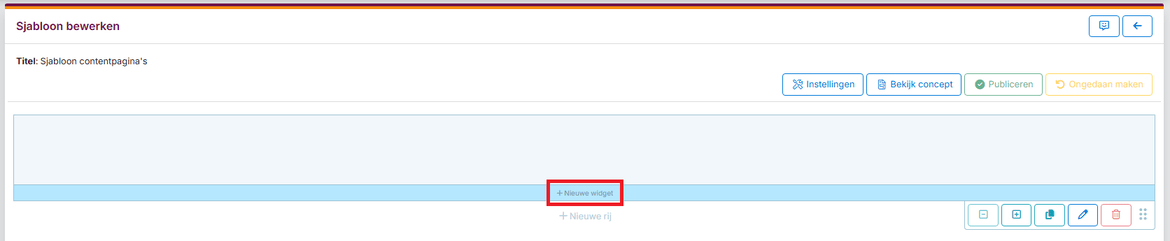
Voor het toevoegen van widgets aan een pagina heeft u een ruime keuze uit allerlei widgets, waaronder de widget Tekst om teksten toe te voegen. Echter het grote verschil met gewone pagina's is dat u bij een paginasjabloon in de widget kunt instellen welke velden en instellingen de gebruiker mag aanpassen en welke niet. Hieronder ziet u het voorbeeld van de Tekst widget.
Met de bolletjes  en
en  geeft u aan of een gebruiker die onderdelen mag aanpassen. Het open, oranje bolletje geeft aan dat de gebruiker dat veld niet mag bewerken. Het groen bolletje geeft aan dat de gebruiker dat veld wel mag bewerken.
geeft u aan of een gebruiker die onderdelen mag aanpassen. Het open, oranje bolletje geeft aan dat de gebruiker dat veld niet mag bewerken. Het groen bolletje geeft aan dat de gebruiker dat veld wel mag bewerken.
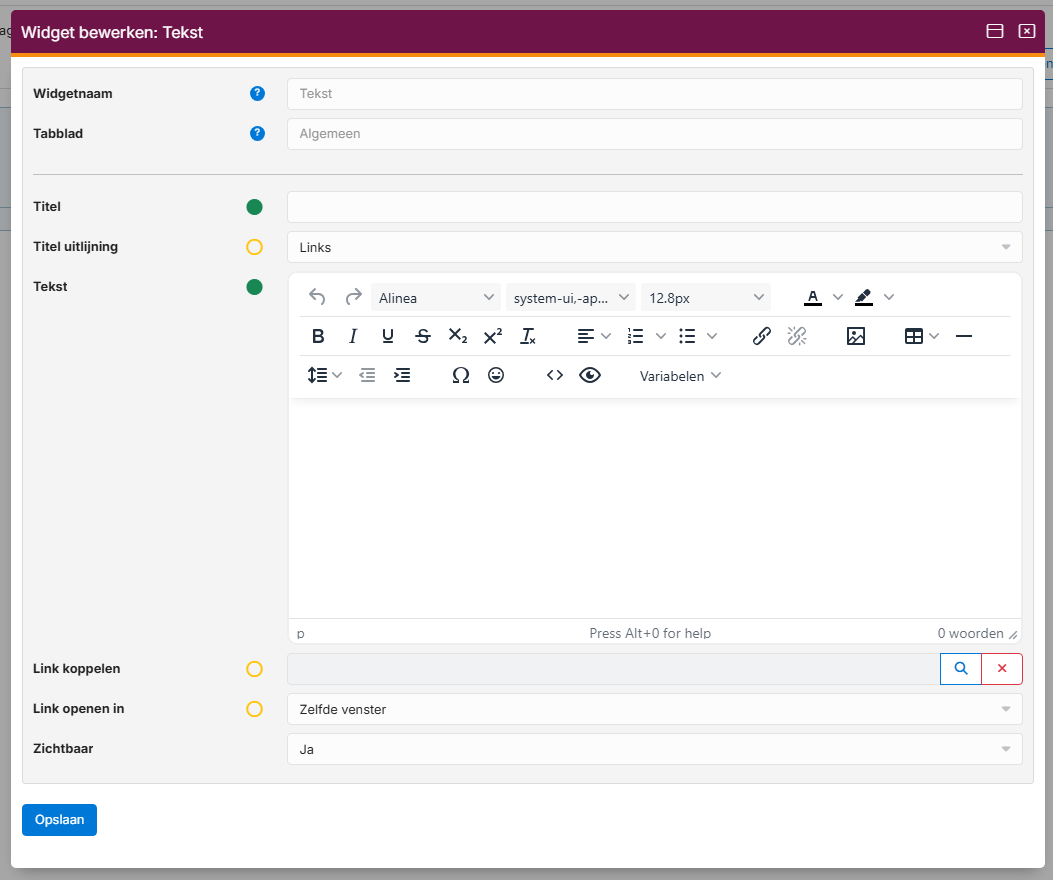
Met behulp van rijen en widgets maakt u uw paginasjablonen. U vindt een overzicht van alle beschikbare widgets op de pagina Widget overzicht. Per widget die u toevoegt kunt u instellen wat er wel en niet aangepast mag worden door de gebruiker.
Dé ideale software oplossing om uw vereniging te ontzorgen en professionaliseren!
Hambakenwetering 15
5231 DD 's-Hertogenbosch
073 - 614 14 40
Haal meer uit e-Captain!
Wij bieden verschillende basis trainingen aan waarbij u op toegankelijke wijze leert werken met e-Captain.